Pode ser fácil bagunçar seu Yahoo! Conta de e-mail com pastas e mensagens não organizadas que atrapalham as importantes. Felizmente, existe um serviço online que pode monitorar sua conta de e-mail e organizar mensagens automaticamente para você.
O que é o aplicativo Organizer?
OtherInbox é uma loja de aplicativos da web que você pode usar com sua conta de e-mail, e um desses aplicativos é chamado de Organizer. Esta ferramenta coloca automaticamente os e-mails em pastas separadas para organizar seu Caixa de entrada pasta. A melhor coisa sobre esse tipo de organização é que você pode continuar usando o Yahoo Mail como faz todos os dias. Tipos específicos de mensagens serão movidos automaticamente para pastas para que você possa parar de tentar organizar seu e-mail manualmente. Por exemplo, boletins informativos e e-mails promocionais não aparecerão mais em seu Caixa de entrada , os e-mails relacionados às redes sociais aparecerão em uma pasta “OIB Social Networking”, os e-mails de compras e leilões serão colocados em sua própria pasta “OIB Shopping”, etc.
Permitir conexões “menos seguras” com o Yahoo!
Como medida de segurança, o Yahoo bloqueia todas as conexões externas de sua conta. Para usar outra caixa de entrada, você precisará desativar esta configuração de segurança.
-
Abra seu navegador e entre em sua conta do Yahoo Mail.
-
Na sua caixa de entrada, selecione seu nome e foto para abrir as opções da sua conta.
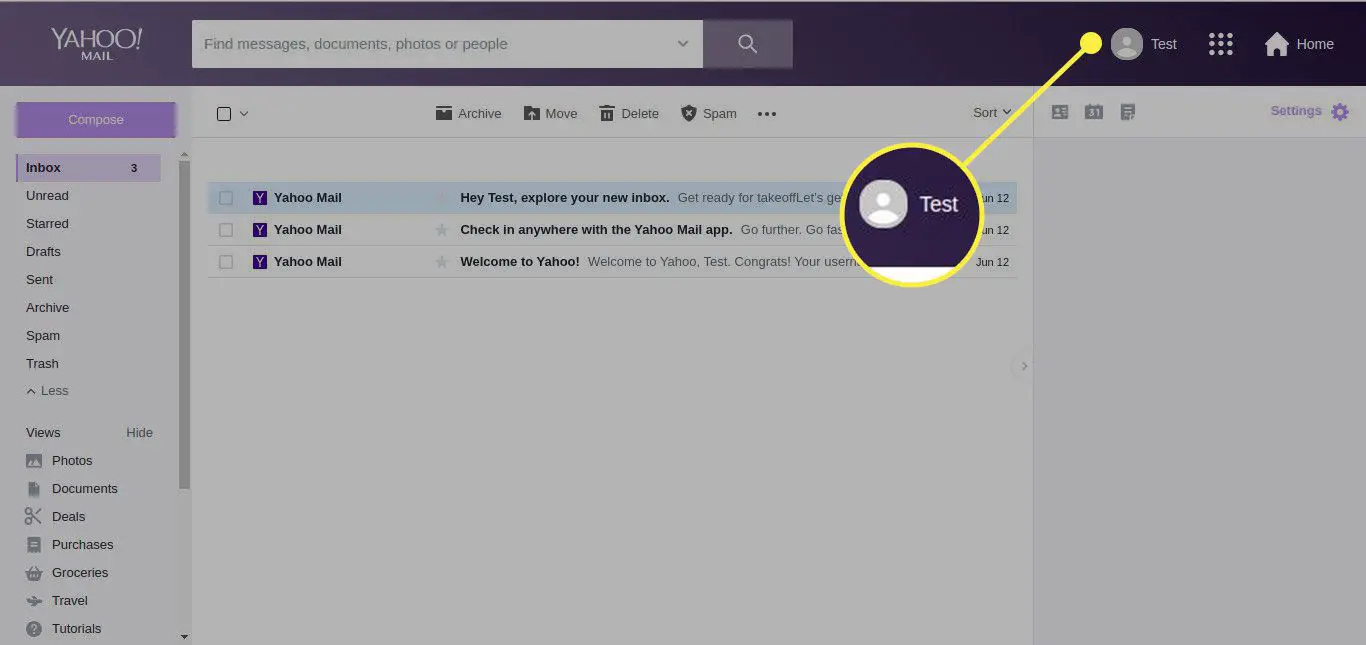
-
No menu resultante, escolha Informações da Conta.
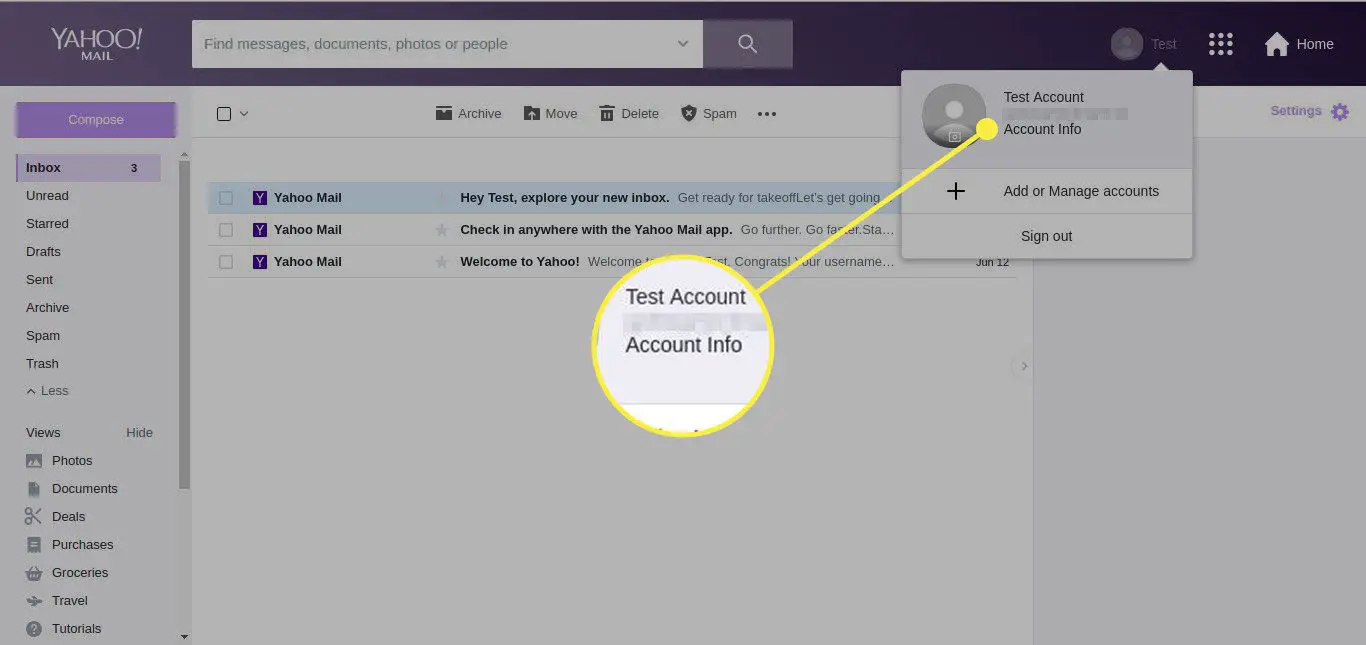
-
O Yahoo o levará para a página da sua conta. Dê uma olhada no menu à esquerda e selecione Segurança da conta.
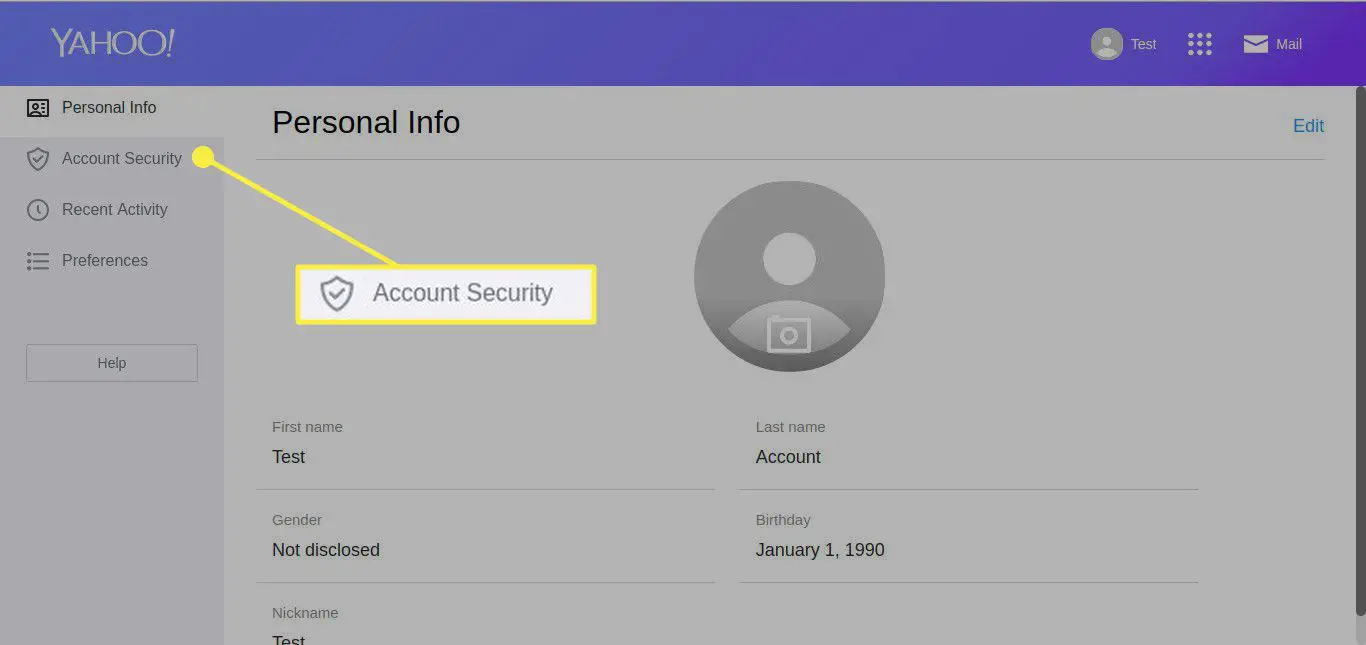
-
Role para baixo até ver Permitir aplicativos que usam login menos seguro. Mova a chave para permitir as opções de login “menos seguras”. O Yahoo pode solicitar que você prove sua identidade novamente antes de ativar a configuração.
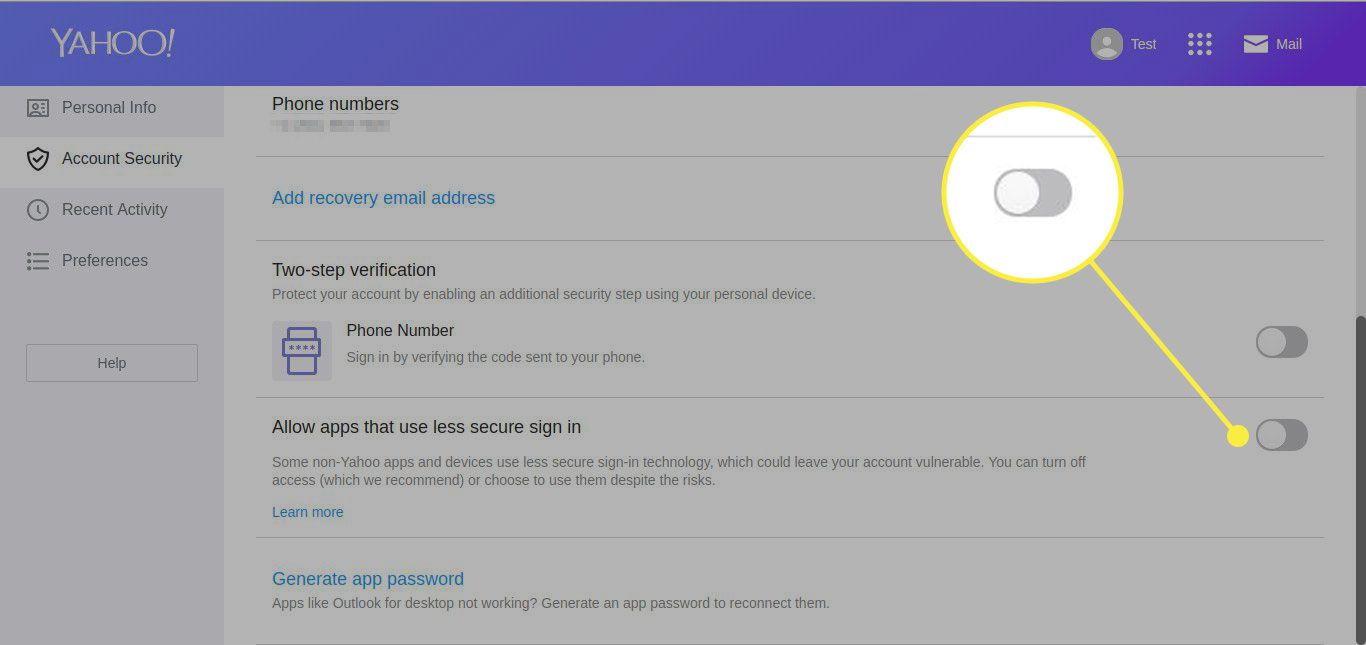
Como usar outro organizador de caixa de entrada com o Yahoo Mail
A próxima etapa é conectar sua conta do Yahoo Mail ao aplicativo Organizer:
-
Visite a página de inscrição do Organizer.
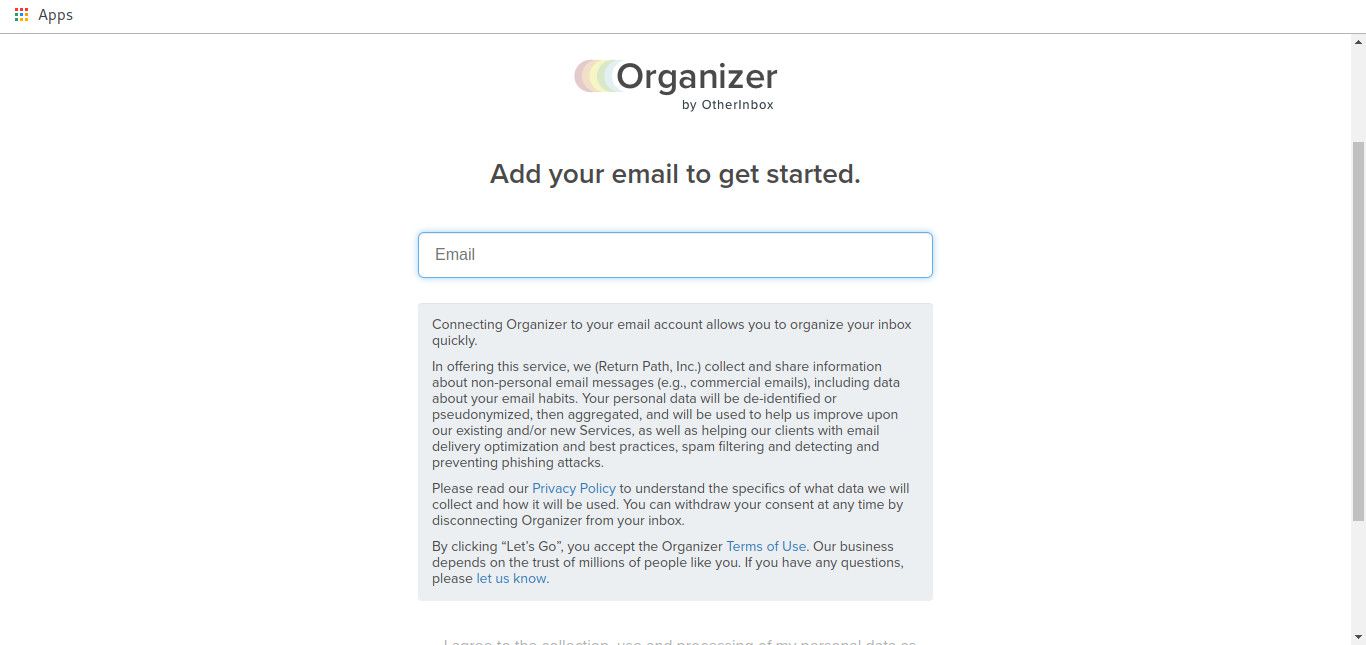
-
Digite seu endereço de e-mail do Yahoo Mail no espaço fornecido nessa página.
-
Concorde com os termos e pressione VAMOS LÁ!.
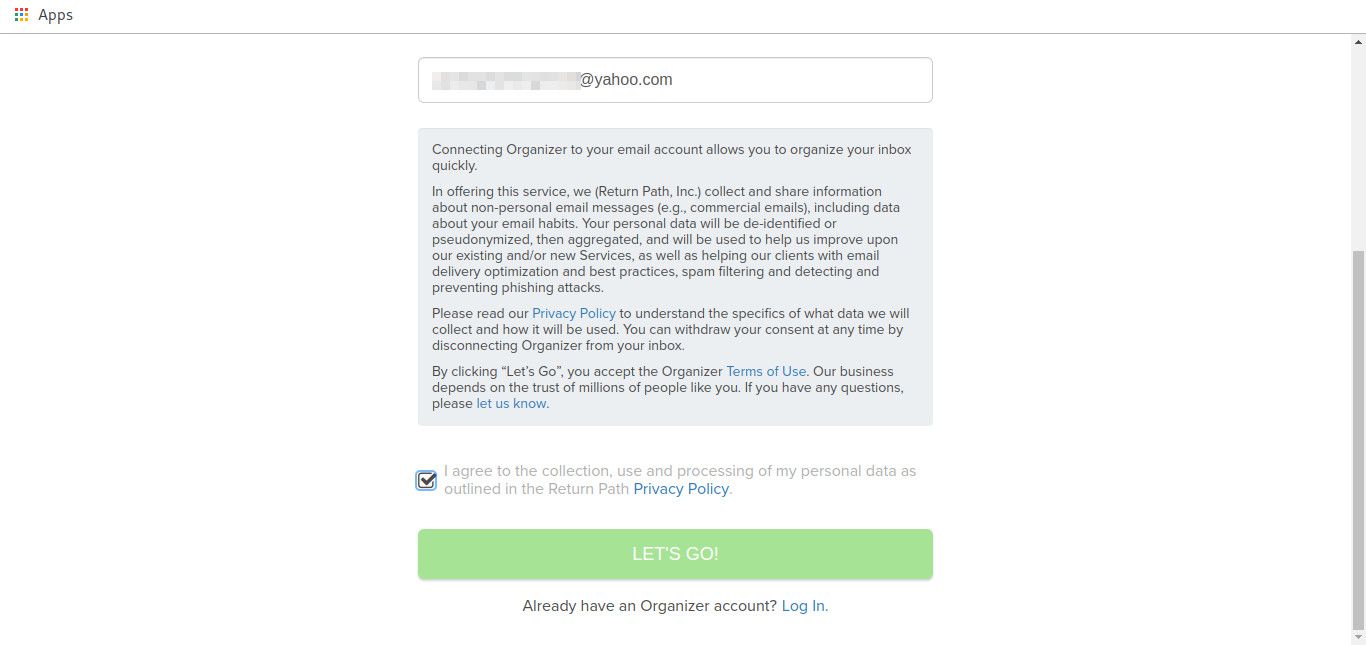
-
Faça login em sua conta do Yahoo Mail quando solicitado.
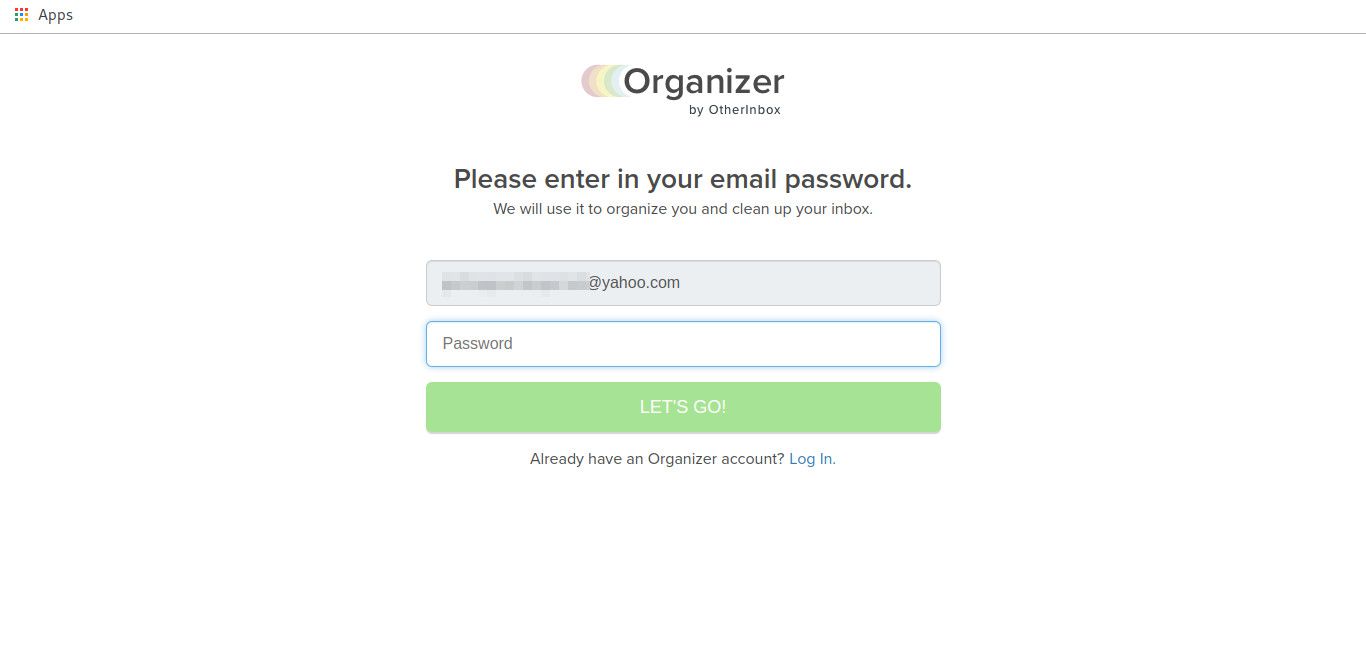
-
Deixe o Organizer acessar sua conta escolhendo Aceita quando perguntado.
-
Quando questionado sobre o tutorial, prossiga com ele ou escolha Pule o tutorial para começar a usar o Organizer.
Agora que o Organizer pode monitorar seus e-mails, você começará a ver pastas no Yahoo Mail criadas automaticamente com base nos e-mails que você está recebendo. Você pode alterar onde os e-mails são categorizados escolhendo um remetente no Painel do Organizer e selecionando uma pasta de destino diferente.